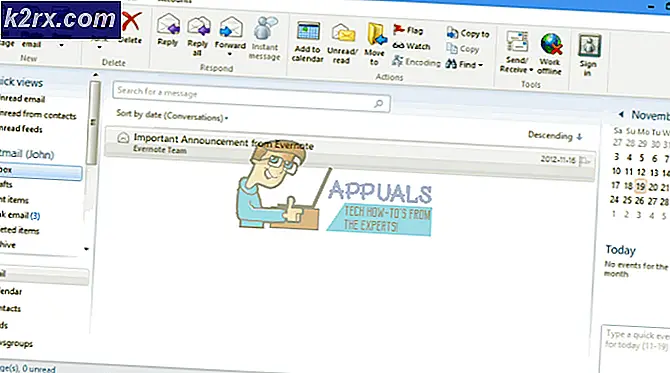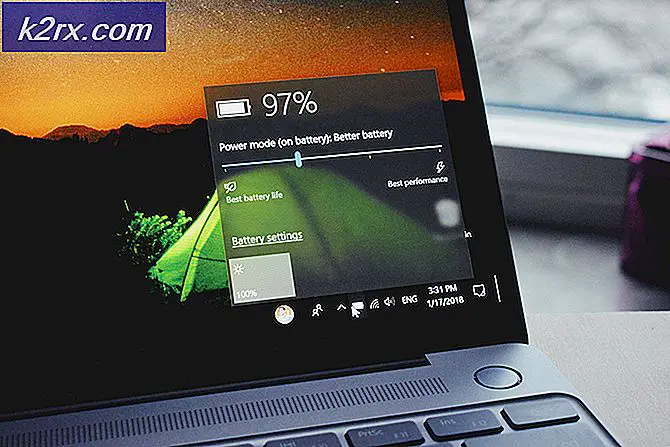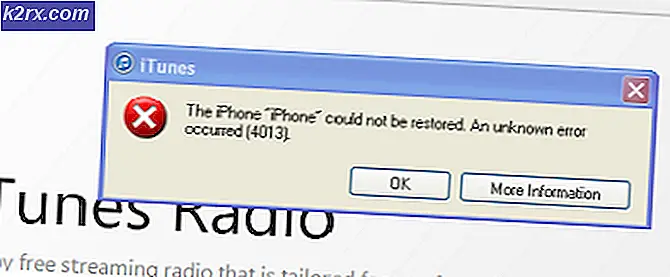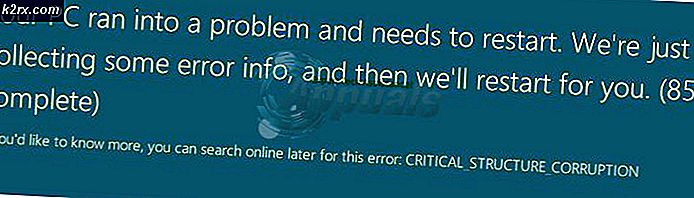Så här gör du diskrening i Windows 8 och 10
Diskrening är en mycket användbar applikation som tillhandahålls i Microsoft Windows.
Det hjälper till att ta bort onödiga filer från hårddiskarna för att öka datorns hastighet.
Denna funktion är tillgänglig i nästan alla versioner av Windows och dess prestanda har ökats för att tillhandahålla en skarp rengöringstjänst som hindrar användarna från att installera programvara från tredje part.
Hur det fungerar?
Diskrensningsverktyget fungerar som alla andra rengöringsprogram. Det kan ta bort onödiga filer inklusive systemfiler, temporära filer och alla de filer som bara är en skräp i datorn. Diskrening kan också tömma papperskorgen och skapa lite ledigt utrymme för att datorn ska andas.
Starta diskrening i Windows:
Det finns många sätt att starta Diskrening i Windows. Du kan navigera till den specifika mappen eller du kan söka i Windows för diskreningsverktyget. Här är några metoder för att starta diskrening.
Metod nr 1: Använd sökalternativet i Windows
Du kan starta diskrensningen genom att skriva Diskrensning inuti Sökfältet. Det visar resultatet och du kan starta det som admin genom att högerklicka över det och välja Kör som administratör . Du kan också skriva Cleanmgr.exe inuti sökfältet och trycka på Enter för att köra kommandot.
PRO TIPS: Om problemet är med din dator eller en bärbar dator, bör du försöka använda Reimage Plus-programvaran som kan skanna förvaret och ersätta korrupta och saknade filer. Detta fungerar i de flesta fall där problemet uppstått på grund av systemkorruption. Du kan ladda ner Reimage Plus genom att klicka härMetod # 2: Använda Run Command
Kör kommandomenyn är ganska användbar för att öppna applikationer utan att gå någon annanstans. Allt du behöver är bara för att skriva kommandot i det tomma området och tryck på OK för att köra den.
För att starta diskrening genom körmeny, öppna körmeny med genvägstangenten Win + R. Det kommer att leda med ett litet fönster med en textruta. Skriv Cleanmgr.exe inuti textrutan och tryck på Enter- tangenten på tangentbordet. Det kommer att starta diskreningsverktyget.
Metod nr 3: Navigera till kontrollpanelen
Du kan också navigera till kontrollpanelen för att starta diskrening. Tryck på Win + X och välj Kontrollpanel från listan. Öppna kontrollpanelen och klicka på Administrationsverktyg . Det öppnar ett nytt fönster med alla verktyg som listas. Välj Diskrensning från listan och kör den som administratör.
PRO TIPS: Om problemet är med din dator eller en bärbar dator, bör du försöka använda Reimage Plus-programvaran som kan skanna förvaret och ersätta korrupta och saknade filer. Detta fungerar i de flesta fall där problemet uppstått på grund av systemkorruption. Du kan ladda ner Reimage Plus genom att klicka här